CorelDRAW 打造梦幻水晶球教程(2)
来源:sc115.com | 315 次浏览 | 2011-06-28
标签: CorelDRAW 制作梦幻水晶球教程 CorelDraw 实例教程
[Step02_1] 混成的结果显得不够光滑圆润,这是因为混成步数不够的。保持混成对象的选中,在属性栏上把默认的20步改为40。[logo03] [Step02_2]
注意:对于大多数的混成,20的步数已经能够满足要求。虽然最多可以达到999步,但是过多的步数不仅没有必要,而且会浪费宝贵的硬件资源——在复杂的矢量图形中,“资源”意味着“性能”和“可能”。
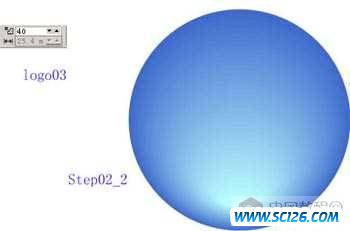
选择“视图——简单线框”,选中混成控制对象的外圆,原地复制它并放在最前面。给它一个线性的渐变填充。 [Step03_1]
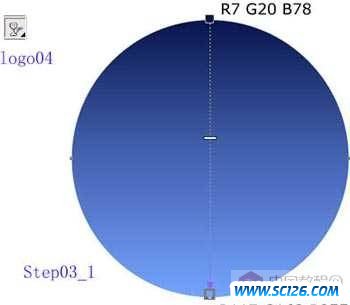
选择交互式透明工具[logo04],应用到圆上,并将“透明样式”(Transparency Type)改为放射性。改变并且增加控制点如图所示。 [Step03_2]
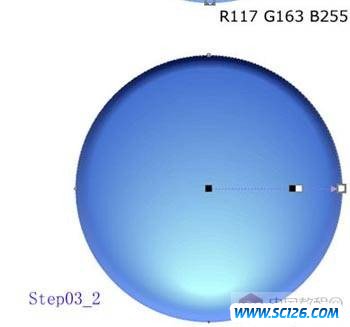
通过对控制点的小心调整,现在应该得到一个光滑的明暗调子。
接下来制作水晶球里的“光子轨道”。 画一个倾斜的椭圆,保持细发线的轮廓。图中的线宽很粗,只是为了便于表示而已。把椭圆转化为曲线[logo05]。
[Step04_1] 选择节点编辑工具,将图示的两个点打断(Break Curve)[logo06]。按下Ctrl+K,将它打断(Break Apart)。现在椭圆成为了独立的两半,用选择工具你很容易验证这一结果。
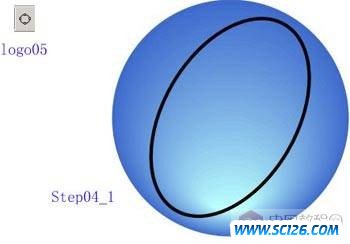
搜索: CorelDRAW 制作梦幻水晶球教程 CorelDraw 实例教程
- 上一篇: CorelDRAW 绘制立体包装盒
- 下一篇: CorelDRAW经典教案:绘制啤酒广告
- 最热-CorelDraw 实例教程
- 素材
 行业信息研究分析PPT模板
行业信息研究分析PPT模板  时尚设计商务演示PPT模板
时尚设计商务演示PPT模板  商业科技PPT幻灯片模板
商业科技PPT幻灯片模板  纪念辛亥革命PPT动态模板
纪念辛亥革命PPT动态模板  舞台帷幕背景PPT模板
舞台帷幕背景PPT模板  彩色弧线背景PPT模板
彩色弧线背景PPT模板  湛蓝情深PPT背景模板
湛蓝情深PPT背景模板  金色秋收麦田PPT模板
金色秋收麦田PPT模板  坦克军事战争PPT模板
坦克军事战争PPT模板